Настройка маршрутизатора Vigor
1. Перейдите в раздел VPN and Remote Access >> IPsec General Setup: :
а. Введите общий ключ для пользователя Xauth.
б. Щелкните ОК, чтобы сохранить.
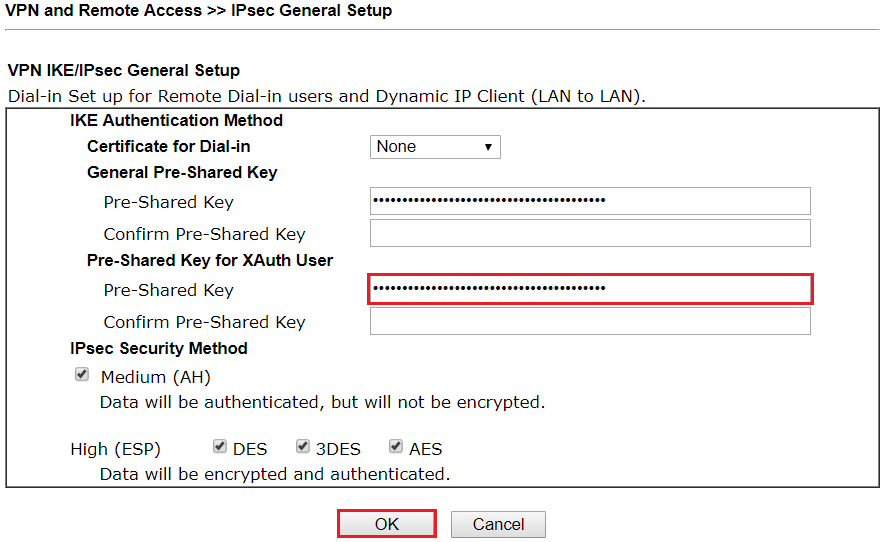
2. Перейдите в раздел VPN and Remote Access >>Remote Dial-in User.
а. Включите учетную запись пользователя и аутентификацию.
б. Разрешить тип подключения IPsec Xauth.
c. Введите имя пользователя и пароль.
d. Щелкните ОК, чтобы сохранить.
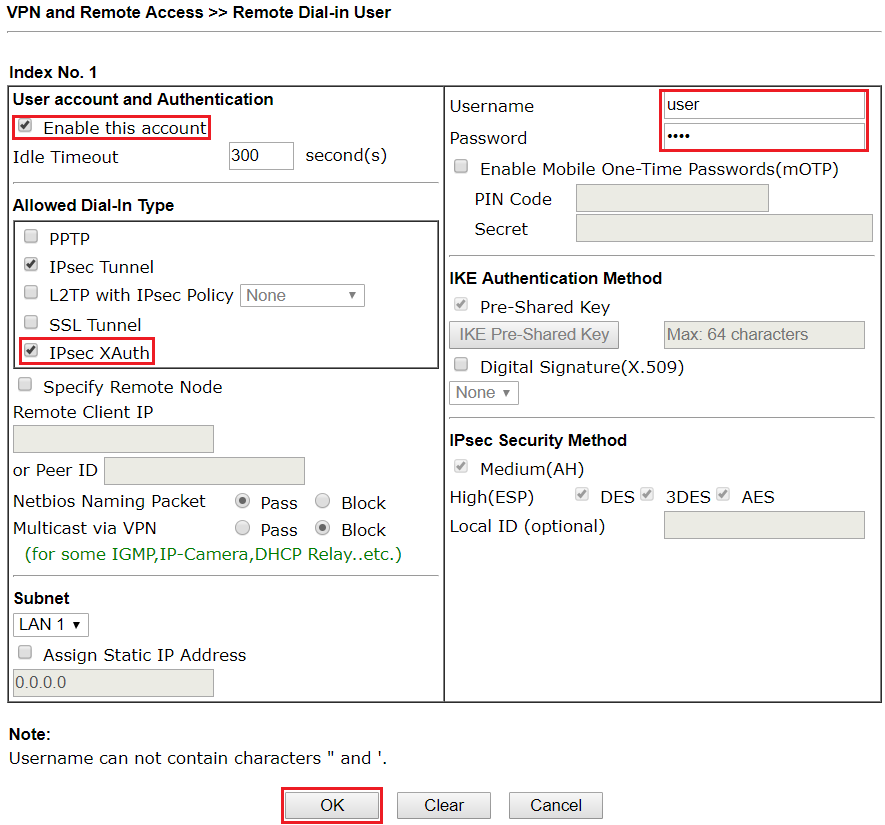
Настройка клиента Windows
1. Загрузите клиентское программное обеспечение VPN для Windows, которое поддерживает IPsec Xauth. Здесь мы используем в качестве примера Shrew Soft VPN Client .
2. Откройте диспетчер доступа к VPN.
а. Щелкните Add.
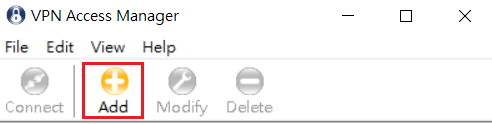
б. В настройках General введите имя хоста VPN или IP-адрес сервера.

c. В настройках Authentification method выберите «Mutual PSK + XAuth».
d. Установите для Local Identity значение «IP adress» и «Any» для локального и удаленного идентификаторов соответственно.
е. Введите Pre Shared lkey для пользователя XAuth.
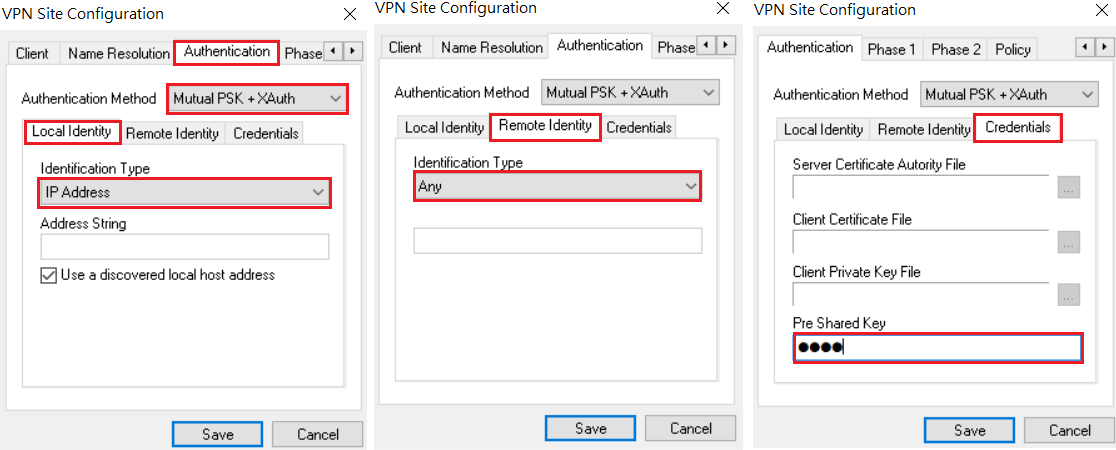
f. В настройке Phase1 установите для Cifer algoritm значение «aes».
g. В настройке Phase2 установите для аTransform algoritm значение «esp-aes».
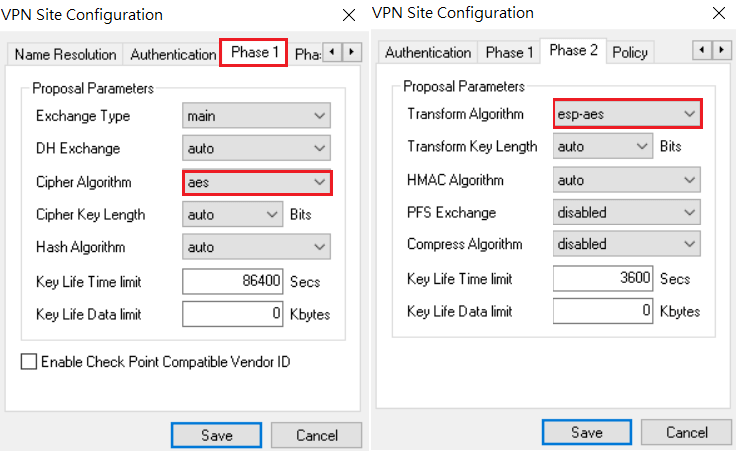
h. Щелкните Save.
i. Щелкните сохраненный VPN-клиент и введите имя пользователя и пароль подключаемого пользователя, чтобы создать туннель IPsec VPN.
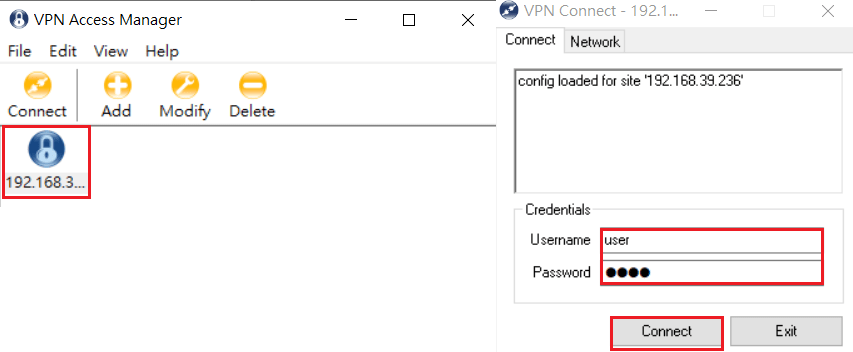
Наконец, VPN Connect отобразит следующее сообщение.
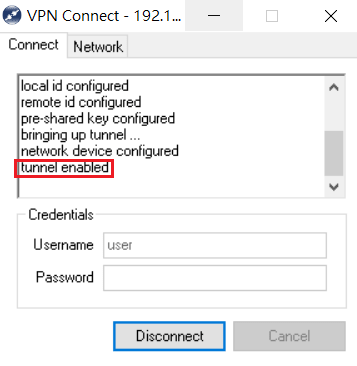
А Vigor Router показывает статус VPN на странице VPN and Remote Access >> Connection Management










